商品マスタ画面
この画面では、商品に関するマスタ情報を登録します。
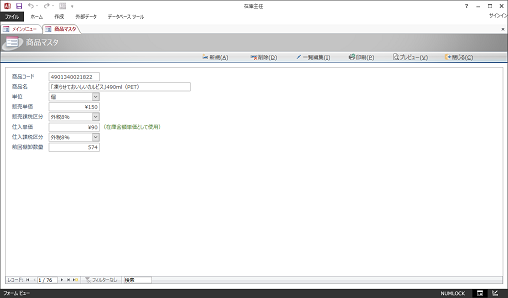
入力データについては、画面上のすべての項目が本データベースで使われるわけではありません。必要性に応じて適宜入力を行ってください。
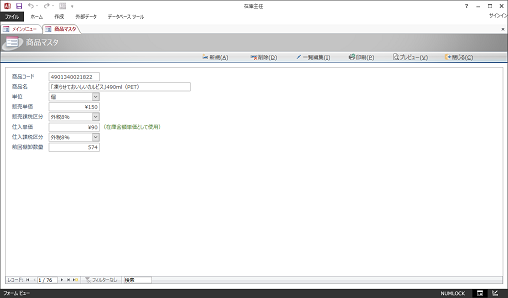
■操作手順
- メインメニュー画面から[商品マスタ]ボタンをクリックします。これによって「商品マスタ」画面が表示されます。
- 新規に商品データを入力するときは、レコード移動ボタンを使って、新しいレコードへ移動します。
- すでに入力されている商品データを修正するときは、レコード移動ボタンやCtrl+Fキーによる検索機能などを使ってそのレコードへ移動します。
- それぞれのデータを入力します。
- 入力が完了したら、[閉じる]をクリックしてください。閉じると同時に、データは自動的に保存されます。
■入力データ
入力データについては、画面上のすべての項目が本データベースで使われるわけではありません。必要性に応じて適宜入力を行ってください。
- 商品コード
- 任意の商品コードを入力します。
- 最大13文字までの半角英数字を使用することができます。
- 最大13文字までの半角英数字を使用することができます。
- 商品名
- 商品の名称を入力します。
- このデータベースでは、商品区分や色区分、メーカーが設定した型番などは単独のデータとしては取り扱っていません。「商品名」にはそれらも含めて入力しておくとよいかもしれません。
- このデータベースでは、商品区分や色区分、メーカーが設定した型番などは単独のデータとしては取り扱っていません。「商品名」にはそれらも含めて入力しておくとよいかもしれません。
- 単位
- 商品の数量の単位をドロップダウンリストの一覧から選択します。
- 新しい商品を追加する場合には、「式」があらかじめ選択されています。「個」や「台」など、その他の単位を初期表示させることもできます(「区分マスタ」画面の説明を参照)。
- 新しい商品を追加する場合には、「式」があらかじめ選択されています。「個」や「台」など、その他の単位を初期表示させることもできます(「区分マスタ」画面の説明を参照)。
- 販売単価、販売課税区分
- 他の主任シリーズへのデータ流用などを考慮したデータ項目です。この在庫主任に関しては入力は必要ありません。「販売課税区分」も既定の"内税8%"のままでかまいません。
- 仕入単価
- 商品の仕入単価を入力します。
- 商品ごとの在庫金額を算出する際の、在庫金額単価として使われます。
- 商品ごとの在庫金額を算出する際の、在庫金額単価として使われます。
- 仕入課税区分
- 他の主任シリーズへのデータ流用などを考慮したデータ項目です。この在庫主任に関しては入力は必要ありません。既定の"内税8%"のままでかまいません。
- 前回棚卸数量
- 本データベース導入時に持っている在庫を管理したい場合には、その時点の在庫数量を入力してください。
- 導入時の在庫数量はゼロとし、これからの受払・払出の数量のみで在庫数量を管理する場合には、とりあえず既定の「0」のままでかまいません。
- 運用開始後は、「棚卸一括更新処理」によって自動的にこの数量が更新されます。
- 本データベースの在庫数量は、「この前回棚卸数量+受入数量の累計ー払出数量の累計」(受入・払出数量は最後の棚卸一括更新処理以降の累計)によって算出されます。したがって、この画面で直接前回棚卸数量を書き換えることによって、現時点の在庫数量を調整することもできます。
- 導入時の在庫数量はゼロとし、これからの受払・払出の数量のみで在庫数量を管理する場合には、とりあえず既定の「0」のままでかまいません。
■メニューやボタンの機能
- 新規
- 新しいデータを追加入力するための空データの画面を表示します。
- 削除
- 画面に表示されている1件分のデータを削除します。
- 一覧編集
- 通常の「商品マスタ」画面は"単票形式"で、1画面に1件分のデータだけが表示されるようになっていますが、このボタンをクリックすると、商品マスタのデータを"表形式"の画面で表示・編集することができます。
- たくさんの商品のデータを修正する場合などは、表形式の方が全体の見渡しが利き、作業がやりやすくなります。。
- たくさんの商品のデータを修正する場合などは、表形式の方が全体の見渡しが利き、作業がやりやすくなります。。
- 印刷
- 商品マスタの一覧表をプリンタに出力します。
- プレビュー
- 商品マスタの一覧表を印刷プレビューします。
- 閉じる
- この画面を閉じます。編集中のデータは、自動的に保存されます。